本文所分享的知识点是【win10中Windows Defender 怎样打开?】,欢迎您喜欢我爱IT技术网所分享的教程、知识、经验或攻略,下面是详细的讲解。
win10中Windows Defender 怎样打开?
Windows Defender 怎样打开?从win8开始windows系统就自带杀毒软件Windows Defender,很多用户在使用中却没有看到这项功能,这是为什么呢?如何开启Windows Defender呢?它有什么使用技巧呢?小编带您去体验一把Windows Defender。
1、在开始菜单里找到设置按钮,点击进入,或者通过“通知按钮”直接进入设置页面。
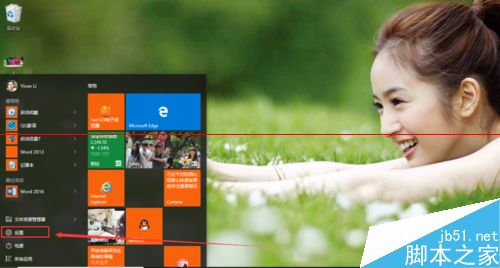
2、在设置页面里找到“更新与安全”按钮,点击“更新与安全按钮”进入更新与安全的设置页面。
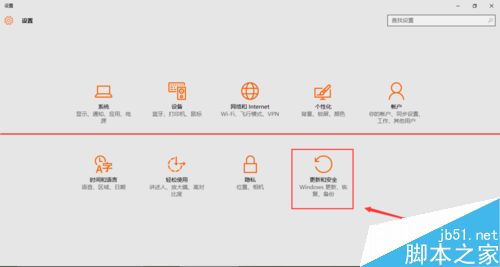
3、定位到“Windows Defender”,点击“使用Windows Defender”,你会收到提醒“此应用已经关闭,不会监视您的计算机”,这是为什么呢?接下里进行相关的设置。
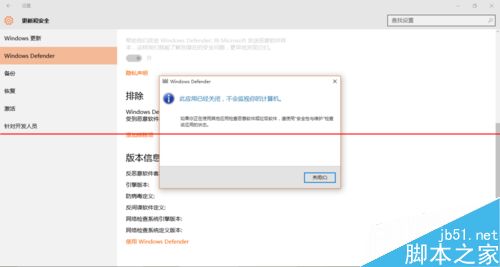
4、关闭掉我们的杀毒软件,如退出qq电脑管家。事实上,Windows Defender是不能和其他杀毒软件共存的,鱼和熊掌不可兼得。

5、再次定位到“Windows Defender”,点击“使用Windows Defender”按钮。
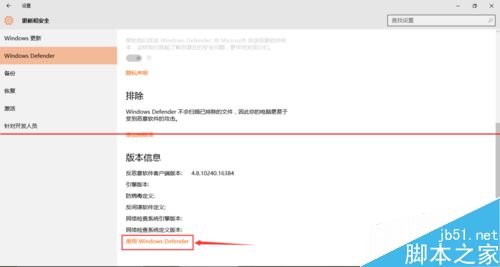
6、这次你会发现你的“Windows Defender”启动成功啦,你的电脑受保护啦。
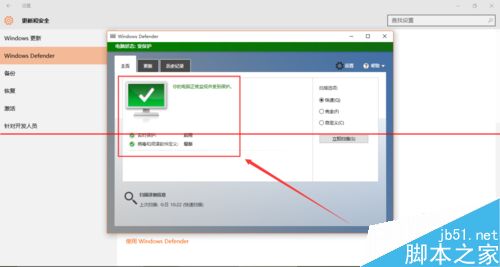
相关推荐:
解决Win10预览版Windows Defender无法启动的办法
win10中怎么让Windows Defender图标开机驻留在任务栏?
Win10内置杀软Windows Defender怎么从右键菜单扫描项去掉?
Win10正式版WindowsDefender定义更新失败错误代码0x80200056的解决办法
关于win10中Windows Defender 怎样打开?的相关讨论如下:
相关问题:Win10系统自带的Windows Defender无法打开怎么办
答:相关服务被禁用 俗话说:一山容不下二虎 检查下是否安装类似360 ,TX电脑管家 若安装,请在360 ,tx...... 启动项里面开启windows defender 然后把360 ,或tx电脑管家删了 最后重启,再次尝试打开它 纯手打 望采纳 >>详细
相关问题:Win10系统自带的Windows Defender无法打开怎么办
答:你好。 Windows Defender与杀毒软件或者安全卫士不兼容,如果安装了杀毒软件或者安全卫士,Windows Defender就打不开了。 >>详细
相关问题:Win10系统自带的Windows Defender无法打开怎么办
答:一、根据该错误提示信息,可能是由于Windows Defender服务所对应的应用程序被第三方安全应用篡改。可尝试以下方法解决: 1、按“Win+R”打开运行窗口,输入“services.msc”命令后按回车; 2、在命令提示符窗口中使用“tasklist /svc”命令,可查询到W... >>详细
- 评论列表(网友评论仅供网友表达个人看法,并不表明本站同意其观点或证实其描述)
-
